> Rimozione di altri programmi Rimozione di altri programmi Importante! Se nel computer è già presente un antivirus, assicurarsi di disinstallarlo cor
|
|
|
- Fabiano Barbato
- 6 anni fa
- Visualizzazioni
Transcript
1 Importante! Leggere attentamente la sezione Attivazione dei servizi della presente guida. Le informazioni contenute in questa sezione sono fondamentali per garantire la protezione del PC. MEGA DETECTION Guida di installazione rapida Windows Vista, XP e 2000
2 > Rimozione di altri programmi Rimozione di altri programmi Importante! Se nel computer è già presente un antivirus, assicurarsi di disinstallarlo correttamente prima di installare Panda Antivirus + Firewall Per disinstallare il software antivirus esistente è sufficiente seguire la procedura riportata di seguito: 1. Fare clic sul pulsante Start di Windows e selezionare il Pannello di controllo. 2. Fare clic su Installazione applicazioni (Programmi e funzionalità se si utilizza Windows Vista). 3. Selezionare il programma che si desidera rimuovere e fare clic su Rimuovi (Disinstalla se si utilizza Windows Vista). 4. Seguire la procedura di disinstallazione guidata.
3 Rimozione di altri programmi Guida di installazione
4 > Installazione Per garantire che l'installazione venga effettuata correttamente, seguire la procedura riportata di seguito. Dopo aver eseguito le istruzioni riportate nella presente guida, il computer sarà completamente protetto da virus e altre minacce. 1. Avvio dell'installazione: inserire il CD nell unità CD o DVD del computer. Se Panda Antivirus + Firewall 2008 è stato scaricato da Internet, eseguire il file corrispondente e andare al passaggio 4. Installazione 2. Verrà visualizzata la schermata della procedura di installazione guidata di Panda Antivirus + Firewall Se nel computer è attiva la funzione di riproduzione automatica, andare al passaggio 3. Se si sta effettuando l'installazione da un CD e la funzione di riproduzione automatica non è attiva, l installazione non verrà avviata all'inserimento del CD. In tal caso, seguire la procedura riportata di seguito: 2a. Sul desktop del PC, fare doppio clic sull'icona Risorse del computer. 2b. Fare clic con il pulsante destro del mouse sull unità CD in cui è stato inserito il disco. 2c. Fare clic una sola volta su Esplora con il pulsante sinistro del mouse. 2d. Fare doppio clic sul file di esecuzione automatica per avviare la procedura di installazione guidata. 3. Premere sull'icona animata per avviare l'installazione. 4. Selezionare la lingua nella quale si desidera installare il programma nel computer e fare clic su OK. 5. Verrà visualizzata una schermata iniziale contenente l'elenco dei componenti di Panda Antivirus + Firewall 2008 che saranno installati nel computer. Fare clic su Avanti.
5 Guida di installazione Installazione 6. Verrà quindi visualizzata la schermata dell'accordo di Licenza. Fare clic su Sì per accettare i termini dell accordo. Se si sceglie No, la procedura di installazione verrà interrotta. Installazione 7. Dopo aver accettato l Accordo di Licenza, verrà visualizzata la schermata riportata di seguito. Se invece si desidera installare i componenti di Panda Antivirus + Firewall 2008 utilizzati più comunemente, scegliere l opzione Installazione tipica e fare clic su Avanti per continuare. NOTE: In questa guida viene descritto come effettuare un installazione tipica di Panda Antivirus + Firewall Se si dispone di competenze più avanzate e, selezionare i tipi di protezione da installare scegliendo l'opzione Installazione personalizzata durante il processo di installazione. Per impostazione predefinita, verranno installati solo i moduli di protezione più necessari, in base alla memoria del computer. Verranno installati tutti i moduli di protezione solo se il computer dispone di almeno 256 MB di RAM. 8. A questo punto verrà effettuata un'analisi della memoria mediante Panda Antivirus + Firewall 2008 per garantire che l'installazione del programma venga eseguita in un ambiente privo di virus. Al termine dell'analisi verrà visualizzato un report dei programmi dannosi rilevati e dell azione intrapresa per ciascun codice dannoso. Fare clic su OK. Verrà avviata la copia dei file necessari per l'installazione del firewall e della protezione contro il software dannoso.
6 Guida di installazione Installazione 9. Una volta copiati i file nel computer, verrà visualizzato un accordo di collaborazione. Se si desidera, è possibile consentire l invio anonimo delle informazioni relative alle minacce che Panda Antivirus + Firewall 2008 ha rilevato nel computer, in modo da consentire a Panda di tenere aggiornate le informazioni sugli effetti dei virus in tutto il mondo. Installazione Fare clic su Avanti per continuare. 10. Verrà visualizzata una finestra con la richiesta di attivare i servizi del prodotto tramite il sito Web. È consigliabile attivare immediatamente i servizi del prodotto per usufruire degli aggiornamenti automatici e degli altri servizi sin da subito. Per eseguire tale operazione, selezionare l'opzione Attiva servizi sul sito Web. Tale funzionalità sarà attivata per impostazione predefinita. Fare clic su Avanti. Dopo aver compilato il modulo di registrazione sul sito Web, verranno inviati i dati necessari per configurare automaticamente gli aggiornamenti e accedere agli altri servizi. 11. Verrà visualizzata una finestra in cui viene notificato che l'installazione è stata completata. Si consiglia di riavviare immediatamente il computer per attivare la protezione firewall. Assicurarsi di aver selezionato l opzione Sì, riavviare il computer adesso, estrarre il CD dall'apposita unità e quindi fare clic su Fine.
7 Installazione Guida di installazione
8 L'attivazione dei servizi è necessaria per: > Attivazione dei servizi 1. Usufruire degli aggiornamenti automatici quotidiani, fino alla data di scadenza dei servizi del prodotto. 2. Utilizzare il supporto tecnico e il servizio SOS Virus, in grado di garantire tempi di risposta rapidi agli attacchi di virus sconosciuti. 3. Accedere all'area dei download personali, dove è possibile scaricare le versioni più recenti del prodotto e la relativa documentazione. L'attivazione dei servizi del prodotto è necessaria solo nei seguenti casi...: 1. Il prodotto è stato acquistato in un negozio. 2. È stato acquistato un nuovo computer e Panda Antivirus + Firewall 2008 era già incluso nel software del PC. IIn tal caso, seguire le istruzioni riportate di seguito per eseguire l'attivazione dei servizi. Attivazione dei servizi In caso contrario, e se si è ricevuto un messaggio di posta elettronica contenente i dettagli di registrazione, è possibile configurare il programma in modo che gli aggiornamenti vengano eseguiti in modo automatico. Per effettuare tale operazione, seguire le istruzioni riportate nella sezione Configura aggiornamenti. NOTA: Anche se il prodotto può disporre di più licenze, è necessario attivare i servizi una sola volta. È possibile configurare gli aggiornamenti nei diversi computer utilizzando lo stesso nome utente e la stessa password. Per attivare i servizi, seguire la procedura riportata di seguito. A Fare doppio clic sull'icona del programma nella barra delle applicazioni di Windows (accanto all'orologio di sistema). B Nella finestra principale di Panda Antivirus + Firewall 2008, fare clic sul punto interrogativo (nell'angolo in alto a destra) e quindi su Attiva (Web). C Verrà aperto il browser Internet. Seguire la procedura riportata di seguito.
9 Guida di installazione Attivazione dei servizi 1. Selezionare il paese di appartenenza e la lingua. 2. Se sono stati attivati i servizi per altri prodotti in precedenza, specificare se si desidera estenderne la durata e fare clic su Avanti. Immettere il codice cliente e l'indirizzo di posta elettronica. Fare clic su Avanti. NOTA: Se il codice cliente è stato dimenticato, fare clic sull'opzione visualizzata nella parte inferiore della finestra per ricevere un messaggio di posta elettronica contenente i dati necessari. Attivazione dei servizi Se non sono stati attivati i servizi per altri prodotti in precedenza, sarà necessario specificare se il prodotto è stato acquistato per uso aziendale. Scegliere Sì o No e fare clic su Avanti. 3. Compilare il modulo con i propri dati. È necessario compilare tutti i campi contrassegnati con un asterisco per poter continuare. I due campi riportati di seguito sono di particolare importanza. Indirizzo di posta elettronica: i dettagli di registrazione (essenziali per la configurazione degli aggiornamenti) verranno inviati all'indirizzo indicato. È necessario specificare un indirizzo di posta elettronica valido; in caso contrario, non sarà possibile ricevere informazioni di rilievo. Codice di attivazione: il codice è riportato su un etichetta posta sul CD contenuto nella confezione del prodotto. 4. Verrà visualizzata una schermata contenente informazioni di rilievo. Stampare le informazioni e/o conservarle in un luogo sicuro. NOTE: Annotare le informazioni prima di chiudere l'ultima finestra nel processo di attivazione dei servizi. Per maggiore sicurezza, le informazioni verranno inviate tramite posta elettronica all indirizzo specificato nel modulo. Se è impossibile attivare i servizi al momento (ad esempio perché non si è collegati a Internet), sarà possibile attivarli in seguito. È tuttavia consigliabile attivare i servizi del prodotto non appena possibile, poiché è impossibile garantire il massimo livello di protezione se i servizi non sono stati attivati. Inoltre, l'aggiornamento del prodotto verrà interrotto nei giorni successivi. Una volta eseguita l'attivazione dei servizi di Panda Antivirus + Firewall 2008 nella pagina Web, sarà necessario configurare gli aggiornamenti automatici.
10 > Configurazione degli aggiornamenti Panda Antivirus + Firewall 2008 esegue aggiornamenti automatici la prima volta che viene rilevata una connessione Internet aperta. Tuttavia, per eseguire gli aggiornamenti anche in futuro, è necessario configurare gli aggiornamenti automatici. Per eseguire tale operazione, seguire la procedura riportata di seguito. 1. Fare doppio clic sull'icona del programma nella barra delle applicazioni di Windows (accanto all orologio di sistema). 2. Verificare che gli aggiornamenti automatici siano attivi seguendo la procedura riportata di seguito. a) Fare clic su Configura aggiornamenti. b) Verificare che la casella di controllo Attiva aggiornamenti automatici sia selezionata. 3. Nella sezione ID utente, immettere nome utente e password forniti al momento dell'attivazione dei servizi del prodotto. NOTA: Se i servizi del prodotto non sono ancora stati attivati, eseguirne l'attivazione attenendosi alle istruzioni riportate nella sezione Attivazione dei servizi della presente guida. Configurazione degli aggiornamenti I dati sono stati inviati tramite messaggio di posta elettronica. Nel caso in cui non fossero stati annotati al momento dell'attivazione dei servizi, è consigliabile stampare e conservare il messaggio. Potrebbe essere necessario in seguito. Dopo aver immesso nome utente e password, verificare che siano corretti facendo clic su Verifica dettagli. Per eseguire tale operazione è necessario disporre di una connessione Internet aperta. NOTA: Talvolta, soprattutto nel caso in cui l'attivazione dei servizi sia stata eseguita di recente, è possibile il programma riconosca i dati immessi come errati, anche se validi. In questo caso, attendere alcuni minuti e riprovare.
11 Guida di installazione Configurazione degli aggiornamenti Fare clic su OK per completare la procedura. Da questo momento Panda Antivirus + Firewall 2008 verrà aggiornato automaticamente quando necessario e ogni volta che viene rilevata una connessione Internet aperta. Configurazione degli aggiornamenti
12 > Autodiagnosi e analisi A questo punto è necessario eseguire un autodiagnosi, ovvero un analisi dello stato del programma, per conoscere lo stato di protezione del computer. Per farlo, seguire la procedura indicata di seguito: 1. Fare clic con il pulsante destro del mouse sull'icona Panda visualizzata nella barra delle applicazioni (accanto all'orologio). 2. Nel menu visualizzato, fare clic con il pulsante sinistro del mouse su Avvia autodiagnosi. Verrà visualizzato un avviso a comparsa in cui è riportato lo stato di protezione del computer, analogo a quello riportato di seguito. NOTA: Se viene indicato un livello di protezione elevato, il computer è protetto in modo adeguato. se viene indicato un livello di protezione elevato, il computer è protetto in modo adeguato. 1. Fare clic con il pulsante destro del mouse sull'icona a forma di orso nella barra delle applicazioni di Windows (accanto all'orologio di sistema). 2. Dal menu che verrà visualizzato, fare clic su Aggiorna per avviare il processo. NOTA: Per aggiornare il programma, è necessario che il PC sia connesso a Internet. Autodiagnosi e analisi Dopo aver completato il processo di aggiornamento, è possibile eseguire l'autodiagnosi per verificare che il livello di protezione sia corretto. Questo è il momento migliore per effettuare un'analisi completa delle risorse del computer.
13 Guida di installazione Autodiagnosi e analis Per farlo, seguire la procedura indicata di seguito: 1. Fare doppio clic sull'icona Panda visualizzata nella barra delle applicazioni (accanto all'orologio di sistema). Verrà visualizzata la finestra principale di Panda Antivirus + Firewall Selezionare Analizza. 3. Fare clic su Analizza tutto il computer. L analisi verrà avviata. Una volta eseguita l'analisi, il computer risulterà protetto da intrusioni e da altre minacce e sarà privo di qualunque software dannoso. Autodiagnosi e analisi
14 Panda Antivirus + Firewall 2008 è uno strumento completo di protezione del computer dotato di una vasta gamma di funzionalità complementari. Se si fa doppio clic sull'icona Panda nella barra delle applicazioni (accanto all'orologio di sistema), verrà visualizzata la finestra principale del programma. > Panoramica In questa finestra viene riportato lo stato di ognuna delle diverse funzioni di protezione. Segue una breve descrizione di tali funzioni. Per ulteriori informazioni, fare riferimento alla Guida (vedere la sezione Guida in linea della presente guida). Aggiornamenti Gli aggiornamenti di Panda Antivirus + Firewall 2008 sono eseguiti automaticamente ogni giorno. Questa procedura automatica prevede l aggiornamento di un file del programma: il file delle definizioni dei virus e dei malware. Tale file consente di riconoscere tutte le minacce conosciute e qundi di proteggere il computer. È possibile eseguire manualmente gli aggiornamenti del programma e attivare o disattivare gli aggiornamenti automatici. Protezione contro minacce conosciute Panda Antivirus + Firewall 2008 detects and eliminates all types of known malicious software that could reach or leave your computer through any means ( , Internet downloads, file sharing, etc.). Protezione contro minacce sconosciute Grazie alle innovative Tecnologie TruPrevent, Panda Antivirus + Firewall 2008 è in grado di rilevare e bloccare le minacce sospette con caratteristiche non ancora completamente note. Protezione firewall Il firewall personale consente di bloccare gli accessi non autorizzati al computer durante la connessione a Internet. Quando un programma nel computer tenta di effettuare un accesso non autorizzato a Internet (o viceversa), verrà visualizzato un avviso mediante Panda Antivirus + Firewall 2008 che consentirà all'utente di scegliere se consentire o impedire tale operazione. Panoramica
15 Guida di installazione Panoramica Controllo del livello di protezione in Internet Questo programma fornisce una valutazione del livello di protezione del computer in modo da garantire un accesso a Internet totalmente sicuro. Protezione contro frodi Grazie a Panda Antivirus + Firewall 2008, è possibile proteggere il computer dalle frodi in Internet più comuni, ovvero il reindirizzamento delle connessioni telefoniche su numeri telefonici con sovrapprezzo, la trasmissione non autorizzata di informazioni riservate e l accesso a pagine Web controllate da utenti malintenzionati. Protezione contro vulnerabilità Panda Antivirus + Firewall 2008 è in grado di individuare le vulnerabilità in grado di facilitare l accesso al computer da parte di software dannoso e hacker. La correzione di tali vulnerabilità garantirà una maggiore protezione del computer. Guida in linea Nella parte in alto a destra della finestra principale del programma è presente un punto interrogativo. Per accedere a una guida completa e dettagliata in cui vengono illustrati tutti gli aspetti del programma, fare clic su tale punto interrogativo e scegliere l opzione relativa alla Guida in linea di Panda A+F FAQ Nella Guida in linea del programma è presente una sezione contenente le domande più frequenti con le relative risposte, fornite dal personale dell'assistenza tecnica di Panda Security. Servizi di Panda Security Quando si fa clic sul pulsante Servizi nella finestra principale del programma, viene visualizzata la schermata relativa ai servizi disponibili per gli utenti registrati. Area I miei download In questa area è possibile ottenere la versione più recente di Panda Antivirus + Firewall 2008, purché i servizi non siano scaduti ( Panoramica Documentazione aggiornata online Nell area dei download sul sito Web di Panda Security ( è possibile scaricare l intera documentazione del prodotto in lingua inglese.
16 Guida di installazione Panoramica Assistenza tecnica tramite Internet Per trovare risposte alle domande più comuni, è disponibile un area dedicata interamente all'assistenza tecnica sul sito Web di Panda Security ( Assistenza tecnica tramite posta elettronica Qualora le risposte fornite sul sito Web non fossero sufficienti, i tecnici di Panda saranno disponibili per offrire supporto. Inviare un messaggio di posta elettronica all'indirizzo antivirusfirewall.techsupport.italy@pandasecurity.com Verrà fornita una risposta appena possibile. NOTA: Se occorre contattare un centro di assistenza tecnica Panda al di fuori dell'italia, consultare l elenco internazionale degli indirizzi di Panda Security o andare sul sito Web all'indirizzo Casella suggerimenti L'opinione dei clienti è importante per Panda Security. Inviare idee, commenti o suggerimenti al fine di migliorare Panda Antivirus + Firewall 2008 e i relativi servizi o anche per segnalare qualsiasi altro problema. Bollettini Panda Se si fa clic su questa opzione verrà visualizzata una schermata in cui sarà possibile effettuare la sottoscrizione ai servizi informativi sulla protezione IT. Inoltre, si potrà accedere agli archivi di tali servizi informativi di Panda Security, contenenti tutte le notizie pubblicate in precedenza. Invio dei file sospetti a PandaLabs Se durante un'analisi vengono rilevati dei file ritenuti sospetti, è possibile che siano stati infettati da un nuovo virus o una nuova minaccia. In questo caso, inviare i file sospetti a PandaLabs. Verrà fornita rapidamente e gratuitamente una soluzione al problema o una certificazione in cui si attesta che i file sono nuovamente utilizzabili. Elenco di virus e altre minacce rilevabili Questa opzione consente di ottenere informazioni dettagliate sui virus e sulle altre minacce presenti in Internet. Security Info Se si fa clic su questo collegamento è possibile ottenere ulteriori informazioni e risorse in tempo reale utili per proteggersi da virus e altre minacce, come ad esempio l'osservatorio malware mondiale, il servizio Panda Global ThreatWatch, le utilità di risoluzione dei problemi e altro ancora. Panoramica
17 Guida di installazione Panoramica Rinnovo dei servizi Per rinnovare i servizi scaduti in modo semplice e rapido è possibile accedere al sito Web È possibile inoltre rinnovare i servizi acquistando il prodotto dal proprio rivenditore. In tal caso, specificare che si desidera estendere la durata dei servizi relativi al prodotto nel passaggio 2 del processo di attivazione. Siti internazionali Per accedere ai siti Web Panda Security di ciascun paese in cui sono disponibili informazioni localizzate, visitare la pagina al seguente indirizzo: Panoramica
18 MEGADETECTION: MODELLO DI SICUREZZA DI PANDA Il modello di sicurezza offerto da Panda Security è basato su quattro pilastri fondamentali che garantiscono il rilevamento di oltre un milione di virus e altre minacce, assicurando livelli di protezione ampiamente superiori rispetto alle altre soluzioni di sicurezza PROTEZIONE PERMANENTE Gli aggiornamenti automatici e i continui miglioramenti apportati al prodotto garantiscono una protezione permanente contro le minacce provenienti da Internet PROTEZIONE PROATTIVA Le Tecnologie TruPrevent consentono di rilevare e bloccare le minacce sconosciute, analizzando in modo intelligente i comportamenti potenzialmente pericolosi del programma ANALISI ONLINE APPROFONDITA Le esclusive tecnologie di Panda TotalScan Pro consentono di eseguire analisi periodiche approfondite, per rilevare ed eliminare le più sofisticate minacce ignorate dai sistemi di protezione tradizionali SERVIZIO TECNICO 24 ORE SU 24, 365 GIORNI ALL'ANNO È disponibile un servizio di supporto tecnico 24 ore su 24, 365 giorni all'anno, tramite posta elettronica o all'indirizzo Panda T08GR-IT-01
 Importante! Leggere attentamente la sezione Attivazione dei servizi della presente guida. Le informazioni contenute in questa sezione sono fondamentali per garantire la protezione del PC. MEGA DETECTION
Importante! Leggere attentamente la sezione Attivazione dei servizi della presente guida. Le informazioni contenute in questa sezione sono fondamentali per garantire la protezione del PC. MEGA DETECTION
Manuale di installazione
 Manuale di installazione Manuale di installazione Riello Power Tools v. 2.2 Versione aggiornata Luglio, 2014 Pagina 1 Sommario 1-BENVENUTO!... 3 2-REQUISITI MINIMI COMPUTER... 3 3-NOTE PRELIMINARI... 3
Manuale di installazione Manuale di installazione Riello Power Tools v. 2.2 Versione aggiornata Luglio, 2014 Pagina 1 Sommario 1-BENVENUTO!... 3 2-REQUISITI MINIMI COMPUTER... 3 3-NOTE PRELIMINARI... 3
 NUOVO Panda Antivirus 2007 Guida introduttiva Importante! Leggere attentamente la sezione Registrazione online della presente guida. Le informazioni contenute in questa sezione sono fondamentali per garantire
NUOVO Panda Antivirus 2007 Guida introduttiva Importante! Leggere attentamente la sezione Registrazione online della presente guida. Le informazioni contenute in questa sezione sono fondamentali per garantire
Samsung Universal Print Driver Guida dell utente
 Samsung Universal Print Driver Guida dell utente immagina le possibilità Copyright 2009 Samsung Electronics Co., Ltd. Tutti i diritti riservati. Questa guida viene fornita solo a scopo informativo. Tutte
Samsung Universal Print Driver Guida dell utente immagina le possibilità Copyright 2009 Samsung Electronics Co., Ltd. Tutti i diritti riservati. Questa guida viene fornita solo a scopo informativo. Tutte
 Importante! Leggere attentamente la sezione Attivazione dei servizi della presente guida. Le informazioni contenute in questa sezione sono fondamentali per garantire la protezione del PC. MEGA DETECTION
Importante! Leggere attentamente la sezione Attivazione dei servizi della presente guida. Le informazioni contenute in questa sezione sono fondamentali per garantire la protezione del PC. MEGA DETECTION
IBM SPSS Statistics per Windows - Istruzioni di installazione (Licenza per sito)
 IBM SPSS Statistics per Windows - Istruzioni di installazione (Licenza per sito) Le seguenti istruzioni sono relative all installazione di IBM SPSS Statistics versione 19 con licenza per sito. Questo documento
IBM SPSS Statistics per Windows - Istruzioni di installazione (Licenza per sito) Le seguenti istruzioni sono relative all installazione di IBM SPSS Statistics versione 19 con licenza per sito. Questo documento
IBM SPSS Statistics per Windows - Istruzioni di installazione (Licenza per sito)
 IBM SPSS Statistics per Windows - Istruzioni di installazione (Licenza per sito) Le seguenti istruzioni sono relative all installazione di IBM SPSS Statistics versione 20 con licenza per sito. Questo documento
IBM SPSS Statistics per Windows - Istruzioni di installazione (Licenza per sito) Le seguenti istruzioni sono relative all installazione di IBM SPSS Statistics versione 20 con licenza per sito. Questo documento
Guida di avvio rapido. PC, Android e ios
 Guida di avvio rapido PC, Android e ios Installazione per PC Per ulteriori informazioni sui requisiti di sistema, visitare il sito Web di Trend Micro. Per scaricare il programma di installazione, aprire
Guida di avvio rapido PC, Android e ios Installazione per PC Per ulteriori informazioni sui requisiti di sistema, visitare il sito Web di Trend Micro. Per scaricare il programma di installazione, aprire
Sharpdesk V3.5. Guida di installazione: Edizione con chiave del prodotto. Versione 1.0
 Sharpdesk V3.5 Guida di installazione: Edizione con chiave del prodotto Versione 1.0 Diritti d autore I diritti d autore del presente software appartengono a Sharp Corporation. La riproduzione, l adattamento
Sharpdesk V3.5 Guida di installazione: Edizione con chiave del prodotto Versione 1.0 Diritti d autore I diritti d autore del presente software appartengono a Sharp Corporation. La riproduzione, l adattamento
Sharpdesk V3.5. Guida di installazione push: Edizione con chiave del prodotto. Versione 1.0
 Sharpdesk V3.5 Guida di installazione push: Edizione con chiave del prodotto Versione 1.0 Diritti d autore I diritti d autore del presente software appartengono a Sharp Corporation. La riproduzione, l
Sharpdesk V3.5 Guida di installazione push: Edizione con chiave del prodotto Versione 1.0 Diritti d autore I diritti d autore del presente software appartengono a Sharp Corporation. La riproduzione, l
Le presenti note si riferiscono esclusivamente alla procedura di installazione e di aggiornamento di Planet HR.
 Planet HR: note per l aggiornamento e l installazione (Pagina 1:9) Premessa Le presenti note si riferiscono esclusivamente alla procedura di installazione e di aggiornamento di Planet HR. Accedere al sistema
Planet HR: note per l aggiornamento e l installazione (Pagina 1:9) Premessa Le presenti note si riferiscono esclusivamente alla procedura di installazione e di aggiornamento di Planet HR. Accedere al sistema
Guida di installazione del driver FAX L
 Italiano Guida di installazione del driver FAX L User Software CD-ROM.................................................................. 1 Driver e software.................................................................................
Italiano Guida di installazione del driver FAX L User Software CD-ROM.................................................................. 1 Driver e software.................................................................................
Guida di avvio rapido. PC, ios & Android
 Guida di avvio rapido PC, ios & Android Installazione per PC Visitare il sito Web di Trend Micro per informazioni sui requisiti di sistema. Per scaricare il programma di installazione, aprire il collegamento
Guida di avvio rapido PC, ios & Android Installazione per PC Visitare il sito Web di Trend Micro per informazioni sui requisiti di sistema. Per scaricare il programma di installazione, aprire il collegamento
FUTURA SERVICE S.r.l. Procedura GIMI.NET ver. 3.8 Agosto 2017
 Procedura GIMI.NET ver. 3.8 Agosto 2017 Requisiti di sistema minimi 2 Installazione procedura 3 Aggiornamento 3 Nuova installazione 3 Installazione Server Sql 9 Configurazione dati su Client 12 NOTA PER
Procedura GIMI.NET ver. 3.8 Agosto 2017 Requisiti di sistema minimi 2 Installazione procedura 3 Aggiornamento 3 Nuova installazione 3 Installazione Server Sql 9 Configurazione dati su Client 12 NOTA PER
 Guida introduttiva Antivirus Pro 2009 Importante Leggere attentamente la sezione Attivazione del prodotto della presente guida. Le informazioni contenute in questa sezione sono fondamentali per garantire
Guida introduttiva Antivirus Pro 2009 Importante Leggere attentamente la sezione Attivazione del prodotto della presente guida. Le informazioni contenute in questa sezione sono fondamentali per garantire
Aggiornamento software Avigilon Control Center 6
 Aggiornamento software Avigilon Control Center 6 Durante l'aggiornamento al software ACC 6, il software e le licenze dovranno essere aggiornati. NOTA: È possibile aggiornare solo il software ACC 5.x al
Aggiornamento software Avigilon Control Center 6 Durante l'aggiornamento al software ACC 6, il software e le licenze dovranno essere aggiornati. NOTA: È possibile aggiornare solo il software ACC 5.x al
Installazione del driver Custom PostScript o del driver della stampante PCL per Windows
 Installazione del driver Custom PostScript o del driver della stampante PCL per Windows Questo file Leggimi contiene le istruzioni per l'installazione del driver Custom PostScript o del driver della stampante
Installazione del driver Custom PostScript o del driver della stampante PCL per Windows Questo file Leggimi contiene le istruzioni per l'installazione del driver Custom PostScript o del driver della stampante
CardioChek Link Manuale d'uso
 CardioChek Link Manuale d'uso Questo programma software è compatibile con i sistemi operativi Microsoft Windows 7, Vista e XP A. Utilizzo previsto CardioChek Link è il software utilizzato per recuperare
CardioChek Link Manuale d'uso Questo programma software è compatibile con i sistemi operativi Microsoft Windows 7, Vista e XP A. Utilizzo previsto CardioChek Link è il software utilizzato per recuperare
Installazione e uso di Document Distributor
 Per visualizzare o scaricare questa o altre pubblicazioni Lexmark Document Solutions, fare clic qui. Installazione e uso di Document Distributor Il software Lexmark Document Distributor include pacchetti
Per visualizzare o scaricare questa o altre pubblicazioni Lexmark Document Solutions, fare clic qui. Installazione e uso di Document Distributor Il software Lexmark Document Distributor include pacchetti
Guida rapida. Versione 9.0. Moving expertise - not people
 Guida rapida Versione 9.0 Moving expertise - not people Copyright 2006 Danware Data A/S. Parti utilizzate da terzi con licenza. Tutti i diritti riservati Revisione documento: 2006080 Inviare commenti a:
Guida rapida Versione 9.0 Moving expertise - not people Copyright 2006 Danware Data A/S. Parti utilizzate da terzi con licenza. Tutti i diritti riservati Revisione documento: 2006080 Inviare commenti a:
IBM SPSS Statistics per Mac OS - Istruzioni di installazione (Licenza per sito)
 IBM SPSS Statistics per Mac OS - Istruzioni di installazione (Licenza per sito) Le seguenti istruzioni sono relative all installazione di IBM SPSS Statistics versione 19 con licenza per sito. Questo documento
IBM SPSS Statistics per Mac OS - Istruzioni di installazione (Licenza per sito) Le seguenti istruzioni sono relative all installazione di IBM SPSS Statistics versione 19 con licenza per sito. Questo documento
Rete Sicura Plus. Guida d installazione ed attivazione del servizio
 Rete Sicura Plus Guida d installazione ed attivazione del servizio Come avviare l'installazione Per installare il prodotto, sono necessari: a. Una connessione internet b. Una chiave di abbonamento valida
Rete Sicura Plus Guida d installazione ed attivazione del servizio Come avviare l'installazione Per installare il prodotto, sono necessari: a. Una connessione internet b. Una chiave di abbonamento valida
Aggiornamenti del software Guida per l'utente
 Aggiornamenti del software Guida per l'utente Copyright 2008 Hewlett-Packard Development Company, L.P. Windows è un marchio registrato negli Stati Uniti di Microsoft Corporation. Le informazioni contenute
Aggiornamenti del software Guida per l'utente Copyright 2008 Hewlett-Packard Development Company, L.P. Windows è un marchio registrato negli Stati Uniti di Microsoft Corporation. Le informazioni contenute
PASW Statistics per Windows - Istruzioni di installazione (Licenza di rete)
 PASW Statistics per Windows - Istruzioni di installazione (Licenza di rete) Le seguenti istruzioni sono relative all installazione di PASW Statistics 18 con licenza di rete. Questo documento è destinato
PASW Statistics per Windows - Istruzioni di installazione (Licenza di rete) Le seguenti istruzioni sono relative all installazione di PASW Statistics 18 con licenza di rete. Questo documento è destinato
IBM SPSS Statistics per Mac OS - Istruzioni di installazione (Licenza per utenti singoli)
 IBM SPSS Statistics per Mac OS - Istruzioni di installazione (Licenza per utenti singoli) Le seguenti istruzioni sono relative all installazione di IBM SPSS Statistics versione 19 con licenza per utenti
IBM SPSS Statistics per Mac OS - Istruzioni di installazione (Licenza per utenti singoli) Le seguenti istruzioni sono relative all installazione di IBM SPSS Statistics versione 19 con licenza per utenti
Aggiornamenti del software Guida per l'utente
 Aggiornamenti del software Guida per l'utente Copyright 2007 Hewlett-Packard Development Company, L.P. Windows è un marchio registrato negli Stati Uniti di Microsoft Corporation. Le informazioni contenute
Aggiornamenti del software Guida per l'utente Copyright 2007 Hewlett-Packard Development Company, L.P. Windows è un marchio registrato negli Stati Uniti di Microsoft Corporation. Le informazioni contenute
CardioChek Link Manuale d'uso
 CardioChek Link Manuale d'uso CardioChek Link Manuale d'uso Questo programma software è compatibile con i sistemi operativi Microsoft Windows 7, Windows 8.X, Vista A. Utilizzo previsto CardioChek Link
CardioChek Link Manuale d'uso CardioChek Link Manuale d'uso Questo programma software è compatibile con i sistemi operativi Microsoft Windows 7, Windows 8.X, Vista A. Utilizzo previsto CardioChek Link
Aggiornamenti del software Guida per l utente
 Aggiornamenti del software Guida per l utente Copyright 2009 Hewlett-Packard Development Company, L.P. Windows è un marchio registrato negli Stati Uniti di Microsoft Corporation. Le informazioni contenute
Aggiornamenti del software Guida per l utente Copyright 2009 Hewlett-Packard Development Company, L.P. Windows è un marchio registrato negli Stati Uniti di Microsoft Corporation. Le informazioni contenute
DATEV KOINOS Azienda Cloud. Guida introduttiva
 DATEV KOINOS Azienda Cloud Guida introduttiva INDICE 1. Accesso al servizio pag. 3 2. Profilo utente pag. 4 3. Prima attivazione pag. 5 4. Accesso alle applicazioni pag. 5 5. Upload dei file da disco locale
DATEV KOINOS Azienda Cloud Guida introduttiva INDICE 1. Accesso al servizio pag. 3 2. Profilo utente pag. 4 3. Prima attivazione pag. 5 4. Accesso alle applicazioni pag. 5 5. Upload dei file da disco locale
PASW Statistics per Windows - Istruzioni di installazione (Licenza per utenti singoli)
 PASW Statistics per Windows - Istruzioni di installazione (Licenza per utenti singoli) Le seguenti istruzioni sono relative all installazione di PASW Statistics 18 con licenza per utenti singoli. Una licenza
PASW Statistics per Windows - Istruzioni di installazione (Licenza per utenti singoli) Le seguenti istruzioni sono relative all installazione di PASW Statistics 18 con licenza per utenti singoli. Una licenza
IBM SPSS Statistics per Windows - Istruzioni di installazione (Licenza di rete)
 IBM SPSS Statistics per Windows - Istruzioni di installazione (Licenza di rete) Le seguenti istruzioni sono relative all installazione di IBM SPSS Statistics versione 19 con licenza di rete. Questo documento
IBM SPSS Statistics per Windows - Istruzioni di installazione (Licenza di rete) Le seguenti istruzioni sono relative all installazione di IBM SPSS Statistics versione 19 con licenza di rete. Questo documento
Milestone Systems. Guida rapida: Attivazione delle licenze per i prodotti XProtect VMS 2017 R2
 Milestone Systems Guida rapida: Attivazione delle licenze per i prodotti XProtect VMS 2017 R2 XProtect Corporate XProtect Expert XProtect Professional+ XProtect Express+ Prima di iniziare La presente guida
Milestone Systems Guida rapida: Attivazione delle licenze per i prodotti XProtect VMS 2017 R2 XProtect Corporate XProtect Expert XProtect Professional+ XProtect Express+ Prima di iniziare La presente guida
Il tuo manuale d'uso. SAMSUNG SCX-4623FW
 Può anche leggere le raccomandazioni fatte nel manuale d uso, nel manuale tecnico o nella guida di installazione di SAMSUNG SCX-4623FW. Troverà le risposte a tutte sue domande sul manuale d'uso (informazioni,
Può anche leggere le raccomandazioni fatte nel manuale d uso, nel manuale tecnico o nella guida di installazione di SAMSUNG SCX-4623FW. Troverà le risposte a tutte sue domande sul manuale d'uso (informazioni,
Guida al rinnovo dell'abbonamento
 Guida al rinnovo dell'abbonamento Questa guida è applicabile ai seguenti prodotti: CODESOFT 2012 LABELVIEW 2012 LABEL MATRIX 2012 SENTINEL 2012 PRINT MODULE 2012 BACKTRACK 2012 LABEL ARCHIVE 2012 TEKLYNX
Guida al rinnovo dell'abbonamento Questa guida è applicabile ai seguenti prodotti: CODESOFT 2012 LABELVIEW 2012 LABEL MATRIX 2012 SENTINEL 2012 PRINT MODULE 2012 BACKTRACK 2012 LABEL ARCHIVE 2012 TEKLYNX
Venere TS Certificati (Guida operativa)
 Venere TS Certificati (Guida operativa) 1 ACN2009... 3 1.1 INSTALLAZIONE... 3 1.1.1 Verifiche preliminari... 3 1.1.2 Aggiornamento Venere all ultima versione disponibile... 3 1.1.3 Installazione ACN2009
Venere TS Certificati (Guida operativa) 1 ACN2009... 3 1.1 INSTALLAZIONE... 3 1.1.1 Verifiche preliminari... 3 1.1.2 Aggiornamento Venere all ultima versione disponibile... 3 1.1.3 Installazione ACN2009
Aggiornamenti del software Guida per l'utente
 Aggiornamenti del software Guida per l'utente Copyright 2008 Hewlett-Packard Development Company, L.P. Windows è un marchio registrato negli Stati Uniti di Microsoft Corporation. Le informazioni contenute
Aggiornamenti del software Guida per l'utente Copyright 2008 Hewlett-Packard Development Company, L.P. Windows è un marchio registrato negli Stati Uniti di Microsoft Corporation. Le informazioni contenute
IBM SPSS Modeler Text Analytics - Istruzioni di installazione (Licenza per utente autorizzato)
 IBM SPSS Modeler Text Analytics - Istruzioni di installazione (Licenza per utente autorizzato) Indice Istruzioni di installazione....... 1 Requisiti di sistema............ 1 Codice di autorizzazione.........
IBM SPSS Modeler Text Analytics - Istruzioni di installazione (Licenza per utente autorizzato) Indice Istruzioni di installazione....... 1 Requisiti di sistema............ 1 Codice di autorizzazione.........
INVIO FATTURE ATTIVE IN CONSERVAZIONE. Istruzioni
 INVIO FATTURE ATTIVE IN CONSERVAZIONE Istruzioni Per l'invio delle Fatture attive è possibile utilizzare un prodotto di trasferimento file ( client ftp ) quali FileZilla oppure WinSCP. I due prodotti,
INVIO FATTURE ATTIVE IN CONSERVAZIONE Istruzioni Per l'invio delle Fatture attive è possibile utilizzare un prodotto di trasferimento file ( client ftp ) quali FileZilla oppure WinSCP. I due prodotti,
Requisiti del sistema Xesar
 Xesar Primi passi Requisiti del sistema Xesar Personal computer con almeno 1,2 GHz o superiore Almeno 8 GB di RAM (con 64 bit, di cui 4 GB disponibili per Xesar) 2 host USB 2.0 per stazione di codifica
Xesar Primi passi Requisiti del sistema Xesar Personal computer con almeno 1,2 GHz o superiore Almeno 8 GB di RAM (con 64 bit, di cui 4 GB disponibili per Xesar) 2 host USB 2.0 per stazione di codifica
Panda GateDefender Software eseries GUIDA INTRODUTTIVA
 Panda GateDefender Software eseries GUIDA INTRODUTTIVA SOMMARIO > Componenti disponibili e componenti necessari > Procedura di installazione dell appliance Panda > Interfaccia Web > Selezione della modalità
Panda GateDefender Software eseries GUIDA INTRODUTTIVA SOMMARIO > Componenti disponibili e componenti necessari > Procedura di installazione dell appliance Panda > Interfaccia Web > Selezione della modalità
Ripristino invio su Windows 10 Fall Update (v1709) e MS Outlook 2016
 Ripristino invio email su Windows 10 Fall Update (v1709) e MS Outlook 2016 A s s i s t e n z a t e c n i c a G e s t i o n a l e 1 0775 / 335. 373 info @ alephinf.it. i t 0775 / 337 565 Aggiornato al 07/12/2017
Ripristino invio email su Windows 10 Fall Update (v1709) e MS Outlook 2016 A s s i s t e n z a t e c n i c a G e s t i o n a l e 1 0775 / 335. 373 info @ alephinf.it. i t 0775 / 337 565 Aggiornato al 07/12/2017
s o f t w a r e house a Reggio Emilia dal 1988 WinAbacus Service Release servizi informatici per l azienda
 WinAbacus Service Release Materiale informativo soggetto a modifica senza preavviso. Questo documento è stato redatto con la massima cura e il suo utilizzo è limitato all ambito e all utente cui è stato
WinAbacus Service Release Materiale informativo soggetto a modifica senza preavviso. Questo documento è stato redatto con la massima cura e il suo utilizzo è limitato all ambito e all utente cui è stato
Installazione o aggiornamento di 3CAD Azzurra Arredobagno
 Azzurra S.r.l. Via Codopé, 62-33087 Cecchini di Pasiano (PN) Telefono 0434 611056 - Fax 0434 611066 info@azzurrabagni.com - www.azzurrabagni.com Installazione o aggiornamento di 3CAD Azzurra Arredobagno
Azzurra S.r.l. Via Codopé, 62-33087 Cecchini di Pasiano (PN) Telefono 0434 611056 - Fax 0434 611066 info@azzurrabagni.com - www.azzurrabagni.com Installazione o aggiornamento di 3CAD Azzurra Arredobagno
TRUST 100MB SPEEDSHARE PCI CARD
 1 Introduzione Grazie per aver acquistato una scheda PCI Trust 100MB Speedshare. La scheda PCI Trust 100MB Speedshare permette di connettere il PC a una rete LAN (Local Access Network) e/o a una connessione
1 Introduzione Grazie per aver acquistato una scheda PCI Trust 100MB Speedshare. La scheda PCI Trust 100MB Speedshare permette di connettere il PC a una rete LAN (Local Access Network) e/o a una connessione
Come aggiornare il firmware sulle stampanti largo formato
 Come aggiornare il firmware sulle stampanti largo formato Canon imageprograf Introduzione Nella vita di una stampante ImagePrograf, possono essere rilasciati nuove versioni di firmware con l intento di
Come aggiornare il firmware sulle stampanti largo formato Canon imageprograf Introduzione Nella vita di una stampante ImagePrograf, possono essere rilasciati nuove versioni di firmware con l intento di
IBM SPSS Statistics per Linux - Istruzioni di installazione (Licenza per utenti singoli)
 IBM SPSS Statistics per Linux - Istruzioni di installazione (Licenza per utenti singoli) Le seguenti istruzioni sono relative all installazione di IBM SPSS Statistics versione 19 con licenza per utenti
IBM SPSS Statistics per Linux - Istruzioni di installazione (Licenza per utenti singoli) Le seguenti istruzioni sono relative all installazione di IBM SPSS Statistics versione 19 con licenza per utenti
Installazione di IBM SPSS Modeler Entity Analytics
 Installazione di IBM SPSS Modeler Entity Analytics IBM SPSS Modeler Entity Analytics (lato client) IBM SPSS Modeler Entity Analytics aggiunge una dimensione completamente nuova alle analisi predittive
Installazione di IBM SPSS Modeler Entity Analytics IBM SPSS Modeler Entity Analytics (lato client) IBM SPSS Modeler Entity Analytics aggiunge una dimensione completamente nuova alle analisi predittive
Problemi di attivazione dell opzione Fiery
 Problemi di attivazione dell opzione Fiery Questo documento contiene importanti informazioni su questo release. Distribuire una copia di questo documento a tutti gli utenti prima di procedere con l installazione.
Problemi di attivazione dell opzione Fiery Questo documento contiene importanti informazioni su questo release. Distribuire una copia di questo documento a tutti gli utenti prima di procedere con l installazione.
X-RiteColor Master Web Edition
 X-RiteColor Master Web Edition Questo documento contiene istruzioni per installare il software X-RiteColor Master Web Edition. Si prega di seguire attentamente tutte le istruzioni nell'ordine dato. Prima
X-RiteColor Master Web Edition Questo documento contiene istruzioni per installare il software X-RiteColor Master Web Edition. Si prega di seguire attentamente tutte le istruzioni nell'ordine dato. Prima
Installazione del driver Custom PostScript o del driver della stampante PCL per Windows
 Installazione del driver Custom PostScript o del driver della stampante PCL per Windows Questo file Leggimi contiene istruzioni per l'installazione del driver Custom PostScript o del driver della stampante
Installazione del driver Custom PostScript o del driver della stampante PCL per Windows Questo file Leggimi contiene istruzioni per l'installazione del driver Custom PostScript o del driver della stampante
Manuale di InCD Reader
 Manuale di InCD Reader Nero AG Informazioni sul copyright e sui marchi Questo manuale e il contenuto dello stesso sono protetti da copyright e sono di proprietà di Nero AG. Tutti i diritti riservati. Questo
Manuale di InCD Reader Nero AG Informazioni sul copyright e sui marchi Questo manuale e il contenuto dello stesso sono protetti da copyright e sono di proprietà di Nero AG. Tutti i diritti riservati. Questo
Guida all installazione
 Leggere attentamente prima dell uso Programma per la creazione di disegni da ricamo Guida all installazione Prima di aprire la confezione del CD-ROM, leggere quanto segue Complimenti per l acquisto di
Leggere attentamente prima dell uso Programma per la creazione di disegni da ricamo Guida all installazione Prima di aprire la confezione del CD-ROM, leggere quanto segue Complimenti per l acquisto di
Guida all installazione di EFI Fiery proserver
 Guida all installazione di EFI Fiery proserver Il presente documento descrive la procedura di installazione di Fiery proserver ed è rivolto ai clienti che installano Fiery proserver senza l assistenza
Guida all installazione di EFI Fiery proserver Il presente documento descrive la procedura di installazione di Fiery proserver ed è rivolto ai clienti che installano Fiery proserver senza l assistenza
Come installare un nuovo account di posta elettronica in Outlook 2010
 Come installare un nuovo account di posta elettronica in Outlook 2010 La nuova casella di posta elettronica per la parrocchia è fornita con una password di sistema attivata. Se lo si desidera è possibile
Come installare un nuovo account di posta elettronica in Outlook 2010 La nuova casella di posta elettronica per la parrocchia è fornita con una password di sistema attivata. Se lo si desidera è possibile
1. Aggiornamento del software Wireless USB Adapter?
 Questo manuale di istruzioni tratta i seguenti argomenti: 1. Aggiornamento del software Wireless USB Adapter? 2. Controllo della versione del software installata? 3. Disponibilità di un nuovo software?
Questo manuale di istruzioni tratta i seguenti argomenti: 1. Aggiornamento del software Wireless USB Adapter? 2. Controllo della versione del software installata? 3. Disponibilità di un nuovo software?
Note di release per l utente Xerox EX Print Server, Powered by Fiery per Xerox Color 800/1000 Press, versione 1.3
 Note di release per l utente Xerox EX Print Server, Powered by Fiery per Xerox Color 800/1000 Press, versione 1.3 Questo documento contiene informazioni importanti su questo release. Distribuire una copia
Note di release per l utente Xerox EX Print Server, Powered by Fiery per Xerox Color 800/1000 Press, versione 1.3 Questo documento contiene informazioni importanti su questo release. Distribuire una copia
IBM SPSS Statistics per Linux - Istruzioni di installazione (Licenza per sito)
 IBM SPSS Statistics per Linux - Istruzioni di installazione (Licenza per sito) Le seguenti istruzioni sono relative all installazione di IBM SPSS Statistics versione 19 con licenza per sito. Questo documento
IBM SPSS Statistics per Linux - Istruzioni di installazione (Licenza per sito) Le seguenti istruzioni sono relative all installazione di IBM SPSS Statistics versione 19 con licenza per sito. Questo documento
Installazione di VHOPE e dei file della libreria di VHOPE
 Installazione di VHOPE e dei file della libreria di VHOPE Passaggio 1, Installazione di VHOPE Prima di iniziare a utilizzare il materiale della fornito su questa unità, occorre installare l'applicazione
Installazione di VHOPE e dei file della libreria di VHOPE Passaggio 1, Installazione di VHOPE Prima di iniziare a utilizzare il materiale della fornito su questa unità, occorre installare l'applicazione
Xerox CentreWare Web Identificazione e applicazione della patch per il firmware di scansione
 CentreWare Web 5.8.107 e versioni successive Agosto 2013 702P01946 Identificazione e applicazione della patch per il firmware di scansione 2013 Xerox Corporation. Tutti i diritti riservati. Xerox, Xerox
CentreWare Web 5.8.107 e versioni successive Agosto 2013 702P01946 Identificazione e applicazione della patch per il firmware di scansione 2013 Xerox Corporation. Tutti i diritti riservati. Xerox, Xerox
Antivirus Pro 2012. Guida introduttiva
 Antivirus Pro 2012 Guida introduttiva Importante Sulla custodia del CD sarà possibile trovare il codice di attivazione con il quale attivare il prodotto. Si consiglia di conservarlo in un luogo sicuro.
Antivirus Pro 2012 Guida introduttiva Importante Sulla custodia del CD sarà possibile trovare il codice di attivazione con il quale attivare il prodotto. Si consiglia di conservarlo in un luogo sicuro.
Guida utente per Mac
 Guida utente per Mac Sommario Introduzione... 1 Utilizzo dello strumento Mac Reformatting... 1 Installazione del software... 4 Rimozione sicura delle unità... 9 Gestione unità... 10 Esecuzione dei controlli
Guida utente per Mac Sommario Introduzione... 1 Utilizzo dello strumento Mac Reformatting... 1 Installazione del software... 4 Rimozione sicura delle unità... 9 Gestione unità... 10 Esecuzione dei controlli
Guida per l utente AE6000. Adattatore AC580 mini USB wireless dual band
 Guida per l utente AE6000 Adattatore AC580 mini USB wireless dual band a Sommario Panoramica del prodotto Funzioni 1 Installazione Installazione 2 Configurazione di rete wireless Wi-Fi Protected Setup
Guida per l utente AE6000 Adattatore AC580 mini USB wireless dual band a Sommario Panoramica del prodotto Funzioni 1 Installazione Installazione 2 Configurazione di rete wireless Wi-Fi Protected Setup
Guida al rinnovo dell'abbonamento
 Guida al rinnovo dell'abbonamento Questa guida è applicabile ai seguenti prodotti: CODESOFT 2014 / 2015 LABELVIEW 2014 / 2015 LABEL MATRIX 2014 / 2015 SENTINEL 2014 / 2015 PRINT MODULE 2014 / 2015 LABEL
Guida al rinnovo dell'abbonamento Questa guida è applicabile ai seguenti prodotti: CODESOFT 2014 / 2015 LABELVIEW 2014 / 2015 LABEL MATRIX 2014 / 2015 SENTINEL 2014 / 2015 PRINT MODULE 2014 / 2015 LABEL
2 Installazione. 2.1 Requisiti sistema. Installazione 5
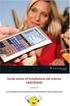 Installazione 5 2 Installazione 2.1 Requisiti sistema Requisiti minimi: Sistema operativo : XP / Vista / Windows 7 Installazione : CD-ROM Capacità disco fisso : 400MB Video : 1024x768 pixel con almeno
Installazione 5 2 Installazione 2.1 Requisiti sistema Requisiti minimi: Sistema operativo : XP / Vista / Windows 7 Installazione : CD-ROM Capacità disco fisso : 400MB Video : 1024x768 pixel con almeno
Aggiornamenti del software Guida per l utente
 Aggiornamenti del software Guida per l utente Copyright 2007 Hewlett-Packard Development Company, L.P. Windows è un marchio registrato negli Stati Uniti di Microsoft Corporation. Le informazioni contenute
Aggiornamenti del software Guida per l utente Copyright 2007 Hewlett-Packard Development Company, L.P. Windows è un marchio registrato negli Stati Uniti di Microsoft Corporation. Le informazioni contenute
NOTA: NON PROVARE A INSTALLARE IL SOFTWARE PRIMA DI AVERE LETTO QUESTO DOCUMENTO.
 INSITE MANUALE DI INSTALLAZIONE Pagina 2: Installazione di INSITE Pagina 7: Disinstallazione di INSITE NOTA: NON PROVARE A INSTALLARE IL SOFTWARE PRIMA DI AVERE LETTO QUESTO DOCUMENTO. L INSTALLAZIONE
INSITE MANUALE DI INSTALLAZIONE Pagina 2: Installazione di INSITE Pagina 7: Disinstallazione di INSITE NOTA: NON PROVARE A INSTALLARE IL SOFTWARE PRIMA DI AVERE LETTO QUESTO DOCUMENTO. L INSTALLAZIONE
Milestone Systems. Guida rapida per l'attivazione delle licenze per i prodotti XProtect Professional VMS
 Milestone Systems Guida rapida per l'attivazione delle licenze per i prodotti XProtect Professional VMS XProtect Enterprise 2016, XProtect Professional 2016, XProtect Express 2016, XProtect Essential 2016
Milestone Systems Guida rapida per l'attivazione delle licenze per i prodotti XProtect Professional VMS XProtect Enterprise 2016, XProtect Professional 2016, XProtect Express 2016, XProtect Essential 2016
Configurazione della postazione di lavoro per il corretto funzionamento della crittografia
 Configurazione della postazione di lavoro per il corretto funzionamento della crittografia Sommario Requisiti Minimi Crittografia Snam... 2 Verifica dei Certificati... 2 Installazione... 2 Verifica certificato...
Configurazione della postazione di lavoro per il corretto funzionamento della crittografia Sommario Requisiti Minimi Crittografia Snam... 2 Verifica dei Certificati... 2 Installazione... 2 Verifica certificato...
ISTRUZIONI PER L AGGIORNAMENTO DA FPF 3.1.32 o precedente
 ISTRUZIONI PER L AGGIORNAMENTO DA FPF 3.1.32 o precedente Le riportiamo di seguito le istruzioni per aggiornare la versione attualmente in uso di FPF 3 alla nuova versione FPF 5 2013 Edition. La versione,
ISTRUZIONI PER L AGGIORNAMENTO DA FPF 3.1.32 o precedente Le riportiamo di seguito le istruzioni per aggiornare la versione attualmente in uso di FPF 3 alla nuova versione FPF 5 2013 Edition. La versione,
Dell Canvas Layout. Guida dell'utente versione 1.0
 Dell Canvas Layout Guida dell'utente versione 1.0 Messaggi di N.B., Attenzione e Avvertenza N.B.: un messaggio N.B. (Nota Bene) indica informazioni importanti che contribuiscono a migliorare l'utilizzo
Dell Canvas Layout Guida dell'utente versione 1.0 Messaggi di N.B., Attenzione e Avvertenza N.B.: un messaggio N.B. (Nota Bene) indica informazioni importanti che contribuiscono a migliorare l'utilizzo
 Guida introduttiva Internet Security 2009 Importante Leggere attentamente la sezione Attivazione del prodotto della presente guida. Le informazioni contenute in questa sezione sono fondamentali per garantire
Guida introduttiva Internet Security 2009 Importante Leggere attentamente la sezione Attivazione del prodotto della presente guida. Le informazioni contenute in questa sezione sono fondamentali per garantire
GUIDA DI AVVIO RAPIDO. Contenuto della confezione. Requisiti di sistema. Supporto support.datacolor.com
 GUIDA DI AVVIO RAPIDO Contenuto della confezione Istruzioni per il download di Spyder5ELITE+ Numero di serie Requisiti di sistema Windows 7 32/64, Windows 8.0, 8.1 32/64, 10 32/64 Mac OS X 10.7, 10.8,
GUIDA DI AVVIO RAPIDO Contenuto della confezione Istruzioni per il download di Spyder5ELITE+ Numero di serie Requisiti di sistema Windows 7 32/64, Windows 8.0, 8.1 32/64, 10 32/64 Mac OS X 10.7, 10.8,
McAfee epolicy Orchestrator Pre-Installation Auditor 2.0.0
 Note sulla versione McAfee epolicy Orchestrator Pre-Installation Auditor 2.0.0 Da utilizzare con McAfee epolicy Orchestrator Sommario Informazioni su questa versione Nuove funzionalità Miglioramenti Problemi
Note sulla versione McAfee epolicy Orchestrator Pre-Installation Auditor 2.0.0 Da utilizzare con McAfee epolicy Orchestrator Sommario Informazioni su questa versione Nuove funzionalità Miglioramenti Problemi
CCBASIC ISTRUZIONI DI INSTALLAZIONE
 GUIDA OPERATIVA CCBASIC aggiornata al 27/06/2013 (ver. 2.0.11) ISTRUZIONI DI INSTALLAZIONE Sommario 1 Prerequisiti di installazione... 2 2 Installazione... 2 3 Importazione dati da Cartella Clinica Bracco...
GUIDA OPERATIVA CCBASIC aggiornata al 27/06/2013 (ver. 2.0.11) ISTRUZIONI DI INSTALLAZIONE Sommario 1 Prerequisiti di installazione... 2 2 Installazione... 2 3 Importazione dati da Cartella Clinica Bracco...
NOTE INSTALLAZIONE AGGIORNAMENTO Versione
 NOTE INSTALLAZIONE AGGIORNAMENTO Versione 9.7.180 CONTROLLI DA ESEGUIRE PRIMA DELL'AGGIORNAMENTO La presente versione non è più compatibile con Windows 98, pertanto in presenza di questo sistema operativo
NOTE INSTALLAZIONE AGGIORNAMENTO Versione 9.7.180 CONTROLLI DA ESEGUIRE PRIMA DELL'AGGIORNAMENTO La presente versione non è più compatibile con Windows 98, pertanto in presenza di questo sistema operativo
Sommario Installazione e configurazione... 5 Utilizzo di IRISCompressor... 11
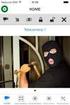 Guida utente Sommario Introduzione... 1 NOTE IMPORTANTI... 1 Informativa legale... 3 Installazione e configurazione... 5 Requisiti di sistema... 5 Installazione... 5 Attivazione... 7 Aggiornamento automatico...
Guida utente Sommario Introduzione... 1 NOTE IMPORTANTI... 1 Informativa legale... 3 Installazione e configurazione... 5 Requisiti di sistema... 5 Installazione... 5 Attivazione... 7 Aggiornamento automatico...
IBM SPSS Modeler - Istruzioni di installazione (Licenza utente autorizzato)
 IBM SPSS Modeler - Istruzioni di installazione (Licenza utente autorizzato) Indice Istruzioni di installazione....... 1 Requisiti di sistema............ 1 Codice di autorizzazione......... 1 Installazione..............
IBM SPSS Modeler - Istruzioni di installazione (Licenza utente autorizzato) Indice Istruzioni di installazione....... 1 Requisiti di sistema............ 1 Codice di autorizzazione......... 1 Installazione..............
Venere ACN2009 Elenco esenti per reddito (Guida operativa)
 Venere ACN2009 Elenco esenti per reddito (Guida operativa) 1 ACN2009... 3 1.1 INSTALLAZIONE... 3 1.1.1 Verifiche preliminari... 3 1.1.2 Aggiornamento Venere all ultima versione disponibile... 3 1.1.3 Installazione
Venere ACN2009 Elenco esenti per reddito (Guida operativa) 1 ACN2009... 3 1.1 INSTALLAZIONE... 3 1.1.1 Verifiche preliminari... 3 1.1.2 Aggiornamento Venere all ultima versione disponibile... 3 1.1.3 Installazione
Installazione di Cape Pack
 Installazione di Cape Pack Requisiti di sistema Cape Pack gira su Microsoft Windows Vista, 7, 8 o 10. Per installare questo programma in qualsiasi sistema basato su NT, è necessario disporre dei diritti/privilegi
Installazione di Cape Pack Requisiti di sistema Cape Pack gira su Microsoft Windows Vista, 7, 8 o 10. Per installare questo programma in qualsiasi sistema basato su NT, è necessario disporre dei diritti/privilegi
Guida di Opzioni Fiery 1.3 (server)
 2015 Electronics For Imaging. Per questo prodotto, il trattamento delle informazioni contenute nella presente pubblicazione è regolato da quanto previsto in Avvisi legali. 27 gennaio 2015 Indice 3 Indice...5
2015 Electronics For Imaging. Per questo prodotto, il trattamento delle informazioni contenute nella presente pubblicazione è regolato da quanto previsto in Avvisi legali. 27 gennaio 2015 Indice 3 Indice...5
Driver della stampante KODAK D4000 Duplex Photo Printer per WINDOWS
 ReadMe_Driver.pdf 11/2011 Driver della stampante KODAK D4000 Duplex Photo Printer per WINDOWS Descrizione Il driver della stampante D4000 è un driver personalizzato MICROSOFT per l'uso con la stampante
ReadMe_Driver.pdf 11/2011 Driver della stampante KODAK D4000 Duplex Photo Printer per WINDOWS Descrizione Il driver della stampante D4000 è un driver personalizzato MICROSOFT per l'uso con la stampante
Eni S.p.A. Eni ICT. CA Strong Authentication Manuale Utente. CA Strong Authentication User Manual
 Eni S.p.A. Eni ICT CA Strong Authentication CA Strong Authentication User Manual v1.0.b2b.it - 14/03/2017 CA Strong Authentication 2 Eni ICT CA Strong Authentication 3 CA Strong Authentication 4 Eni ICT
Eni S.p.A. Eni ICT CA Strong Authentication CA Strong Authentication User Manual v1.0.b2b.it - 14/03/2017 CA Strong Authentication 2 Eni ICT CA Strong Authentication 3 CA Strong Authentication 4 Eni ICT
TS-CNS. Tessera Sanitaria Carta Nazionale dei Servizi. Manuale di installazione e configurazione. Versione del
 TS-CNS Tessera Sanitaria Carta Nazionale dei Servizi Versione 01.00 del 16.07.2013 - Sistema Operativo Microsoft Windows 32/64 bit - Carte Athena Per conoscere tutti i servizi della TS CNS visita il sito:
TS-CNS Tessera Sanitaria Carta Nazionale dei Servizi Versione 01.00 del 16.07.2013 - Sistema Operativo Microsoft Windows 32/64 bit - Carte Athena Per conoscere tutti i servizi della TS CNS visita il sito:
su Windows XP con schede D-Link DWL 650+
 su Windows XP con schede D-Link DWL 650+ WIFE è il servizio gratuito per l'accesso wireless a Internet. Tutti gli studenti in possesso di un computer portatile possono accedere alla rete Internet mediante
su Windows XP con schede D-Link DWL 650+ WIFE è il servizio gratuito per l'accesso wireless a Internet. Tutti gli studenti in possesso di un computer portatile possono accedere alla rete Internet mediante
per ulteriori informazioni consultare la guida disponibile on line all indirizzo:
 GYMCOD Cos è e a cosa serve GymCod è un programma che consente di eseguire in modo semplice l operazione di codifica delle tessere/bracciali dell impianto con pochi click del mouse. Come si installa 1.
GYMCOD Cos è e a cosa serve GymCod è un programma che consente di eseguire in modo semplice l operazione di codifica delle tessere/bracciali dell impianto con pochi click del mouse. Come si installa 1.
MobileCap 124 Guida d'installazione
 MobileCap 124 Guida d'installazione Versione: 1.1.1 Data: 14.10.2010 Indice 1 Introduzione...3 2 Requisiti del sistema...3 3 Preparazione all'installazione...3 4 Installazione di base...4 4.1 Installazione
MobileCap 124 Guida d'installazione Versione: 1.1.1 Data: 14.10.2010 Indice 1 Introduzione...3 2 Requisiti del sistema...3 3 Preparazione all'installazione...3 4 Installazione di base...4 4.1 Installazione
PER macos. Guida all avvio rapido. Fare clic qui per scaricare la versione più recente di questo documento
 PER macos Guida all avvio rapido Fare clic qui per scaricare la versione più recente di questo documento ESET Cyber Security fornisce una protezione del computer all'avanguardia contro codici dannosi.
PER macos Guida all avvio rapido Fare clic qui per scaricare la versione più recente di questo documento ESET Cyber Security fornisce una protezione del computer all'avanguardia contro codici dannosi.
GUIDA OPERATIVA CGM MEF. 1 of 11. EFFEPIEFFE Srl
 GUIDA OPERATIVA CGM MEF 1 of 11 Sommario 1 INSTALLAZIONE... 3 1.1 Essere in possesso dell ultima versione di FPF... 3 1.2 Aver installato FPF MEF... 3 2 CONFIGURAZIONE... 5 2.1 Azzeramento delle ricette
GUIDA OPERATIVA CGM MEF 1 of 11 Sommario 1 INSTALLAZIONE... 3 1.1 Essere in possesso dell ultima versione di FPF... 3 1.2 Aver installato FPF MEF... 3 2 CONFIGURAZIONE... 5 2.1 Azzeramento delle ricette
Aggiornamento del firmware della fotocamera
 Aggiornamento del firmware della fotocamera Grazie per aver scelto un prodotto Nikon. Questo manuale descrive come eseguire l aggiornamento del fi r m w a re. Se non siete sicuri di poter effettuare l
Aggiornamento del firmware della fotocamera Grazie per aver scelto un prodotto Nikon. Questo manuale descrive come eseguire l aggiornamento del fi r m w a re. Se non siete sicuri di poter effettuare l
GfK Digital Trends. Manuale d'uso. Versione 15.3 settembre 2015 Italiano. GfK September 30, 2015 Software User Manual
 GfK Digital Trends Manuale d'uso Versione 15.3 settembre 2015 Italiano 2 Benvenuto in GfK Digital Trends! Informazioni su GfK Digital Trends GfK Digital Trends è una app progettata per esplorare l'utilizzo
GfK Digital Trends Manuale d'uso Versione 15.3 settembre 2015 Italiano 2 Benvenuto in GfK Digital Trends! Informazioni su GfK Digital Trends GfK Digital Trends è una app progettata per esplorare l'utilizzo
Faith G IL SOFTWARE PER I MEDICI GENERICI
 Faith G IL SOFTWARE PER I MEDICI GENERICI 2 Le informazioni contenute nel presente documento, inclusi gli URL, sono soggette a modifiche senza preavviso. Se non specificato diversamente, ogni riferimento
Faith G IL SOFTWARE PER I MEDICI GENERICI 2 Le informazioni contenute nel presente documento, inclusi gli URL, sono soggette a modifiche senza preavviso. Se non specificato diversamente, ogni riferimento
Guida all installazione di Fiery proserver
 Guida all installazione di Fiery proserver Il presente documento descrive la procedura di installazione di EFI Fiery proserver ed è rivolto ai clienti che intendono installare Fiery proserver senza l assistenza
Guida all installazione di Fiery proserver Il presente documento descrive la procedura di installazione di EFI Fiery proserver ed è rivolto ai clienti che intendono installare Fiery proserver senza l assistenza
Come registrarsi e ottenere l IPIN (International Personal Identification Number) per il circuito SENIORS -
 Come registrarsi e ottenere l IPIN (International Personal Identification Number) per il circuito SENIORS - www.itftennis.com/ipin Dal 17 maggio 2011 tutti i giocatori del circuito Seniors potranno registrarsi
Come registrarsi e ottenere l IPIN (International Personal Identification Number) per il circuito SENIORS - www.itftennis.com/ipin Dal 17 maggio 2011 tutti i giocatori del circuito Seniors potranno registrarsi
La presente sezione descrive le procedure di installazione e risoluzione dei problemi per le reti Windows NT 4.x:
 Stampante a colori Phaser 7300 Rete Windows NT 4.x La presente sezione descrive le procedure di installazione e risoluzione dei problemi per le reti Windows NT 4.x: Punti preliminari - vedere a pagina
Stampante a colori Phaser 7300 Rete Windows NT 4.x La presente sezione descrive le procedure di installazione e risoluzione dei problemi per le reti Windows NT 4.x: Punti preliminari - vedere a pagina
Installazione Release Demo
 Installazione Release Demo Versione 2.1 Data emissione: 01.09.2015 Indice Avvertenza 3 Download dell installer 3 Installazione del Software 4 Richiesta della licenza 5 Installazione della licenza 5 Dental
Installazione Release Demo Versione 2.1 Data emissione: 01.09.2015 Indice Avvertenza 3 Download dell installer 3 Installazione del Software 4 Richiesta della licenza 5 Installazione della licenza 5 Dental
ESET NOD32 ANTIVIRUS 10
 ESET NOD32 ANTIVIRUS 10 Microsoft Windows 10 / 8.1 / 8 / 7 / Vista Guida di avvio rapido Fare clic qui per scaricare la versione più recente di questo documento ESET NOD32 Antivirus garantisce all'utente
ESET NOD32 ANTIVIRUS 10 Microsoft Windows 10 / 8.1 / 8 / 7 / Vista Guida di avvio rapido Fare clic qui per scaricare la versione più recente di questo documento ESET NOD32 Antivirus garantisce all'utente
Come eseguire l aggiornamento del PC o tablet TOSHIBA Windows a Windows 10
 Come eseguire l aggiornamento del PC o tablet TOSHIBA Windows a Windows 10 Gentile Cliente, Le informazioni riportate in questo documento illustrano come eseguire l aggiornamento di determinati PC Windows
Come eseguire l aggiornamento del PC o tablet TOSHIBA Windows a Windows 10 Gentile Cliente, Le informazioni riportate in questo documento illustrano come eseguire l aggiornamento di determinati PC Windows
Manuale per il Farmacista
 Le modifiche ai Fogli Illustrativi a disposizione del Medico e del Farmacista. Un servizio per il Cittadino. Manuale per il Farmacista 18 febbraio 2016 Indice 1.0 Requisiti di sistema pag. 3 2.0 Registrazione
Le modifiche ai Fogli Illustrativi a disposizione del Medico e del Farmacista. Un servizio per il Cittadino. Manuale per il Farmacista 18 febbraio 2016 Indice 1.0 Requisiti di sistema pag. 3 2.0 Registrazione
Istruzione di installazione di IBM SPSS Modeler Server 16 for Windows
 Istruzione di installazione di IBM SPSS Modeler Server 16 for Windows Indice Istruzioni di installazione....... 1 Requisiti di sistema............ 1 Installazione.............. 1 Destinazione.............
Istruzione di installazione di IBM SPSS Modeler Server 16 for Windows Indice Istruzioni di installazione....... 1 Requisiti di sistema............ 1 Installazione.............. 1 Destinazione.............
